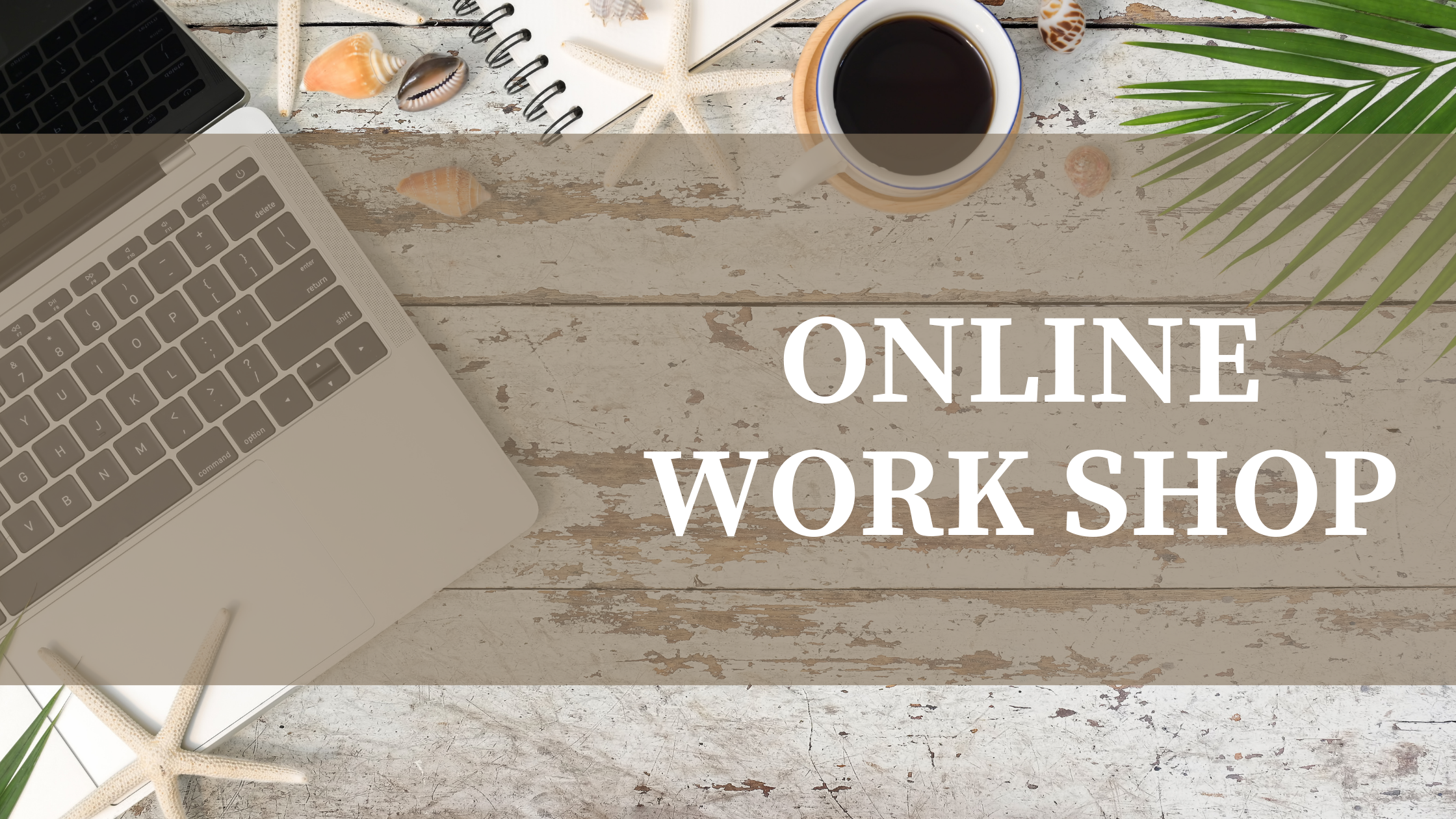Zoomアプリを使用したワークショップへの参加方法です。
Zoomについて
Zoomとはパソコンやスマホを使ってミーティングやセミナーを行うためのアプリです。
通信の安定しているZoomを使用してワークショップを開催します。
最新版はこちらです↓
Google Meetでオンラインワークショップに参加する方法

Google Meetでオンラインワークショップに参加する方法
Google Meetに参加するのに特別な操作は必要ありません。
手順に沿って簡単に参加することができます。
※オンラインワークショップは現在お休み中です。
Googleが提供している無料でWEB会議ができるツール
Goog...
事前に準備しておくこと
- 必要なお道具
- パソコンまたはスマホ
※WEBカメラ・マイク・スピーカーが内蔵されているもの
※WEBカメラ(2台目)は手元や作品の様子をうつすためにスマホを使うと便利ですがなくても大丈夫です。
その他あると便利なもの
- ヘッドホンまたはヘッドセット
リンク
リンク
- ZOOMのダウンロードをしておいてください。
※事前にZoomURLをメールでご連絡しますのでURLからダウンロードもできます。
※オンラインWSにお申し込みの方で、事前にテストしてみたいという方はテストもできますのでお気軽にご相談ください。
オンラインワークショップ当日の流れ
開始時間までにご入室ください。
必要に応じてオーディオや画像のテストなどして下さい。
開始時間数分前になりましたらこちらもモニターをONにしてお声を掛けさせていただきます。
ワークショップのZOOM(URL)から参加
アプリを立ち上げてミーティングID・パスワードを入力して入室します。
※ミーティングID・パスワードは事前にメールでお知らせします。
ワークショップ中はお顔が画面に写ります
マンツーマンの場合はお互いに解除したままで行います。
※チャット機能は基本的に使用しません。
メイン画面(PC)とサブ画面(スマホ)2台使用する場合
1台目(PC)でお顔を、2台目(スマホ)で手元を写すようなイメージです。
2台目は手元が映るように固定してください。
切り替えは画面上でできます。
講座中は2台目(スマホ)を真上にセットして描いている様子がZOOMに映る状態にセットしておくと便利です。
リンク